Jak používat Themify k vytváření uměleckých témat pro iPhone

Themify je jednou z aplikací, která přizpůsobuje domovskou obrazovku iPhonu tak, aby byla mnohem krásnější a umělečtější.

Themify je jednou z aplikací, která přizpůsobuje domovskou obrazovku iPhonu tak, aby byla mnohem krásnější a umělečtější. Aplikace změní motiv na iPhonu barevnými ikonami aplikací podle preferencí uživatele. Widgety lze také upravovat prostřednictvím aplikace Themify a získat tak jedinečnější widget. Níže je návod, jak používat Themify k vytvoření motivu pro iPhone.
Pokyny pro použití Themify k vytváření motivů na iPhone
Krok 1:
Nejprve si uživatelé stáhnou aplikaci Themify pro iPhone podle odkazu níže.
Krok 2:
Dále uvidíte možnosti pro přihlášení k placené verzi Themify. Kliknutím na ikonu x vypněte rozhraní pro vstup do hlavního rozhraní aplikace.

Krok 3:
V rozhraní aplikace Prozkoumat nejprve uvidíte možnosti motivů, ze kterých si můžete vybrat s mnoha různými vzhledy.

Pokračujte v posouvání dolů, abyste viděli možnosti uzamčené obrazovky nebo ikony aplikací, které můžete použít.
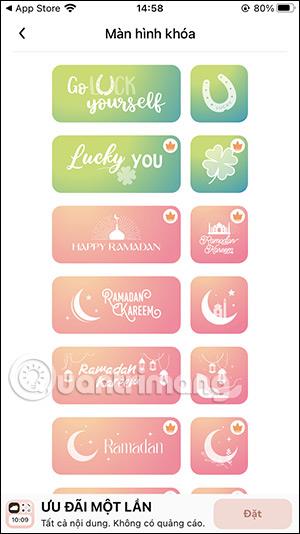
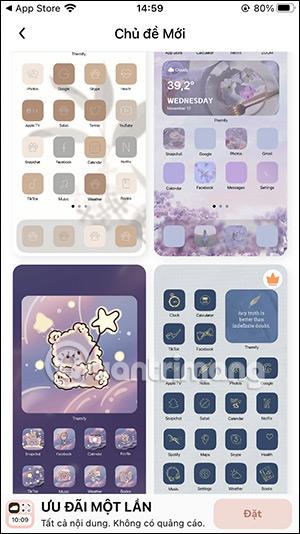
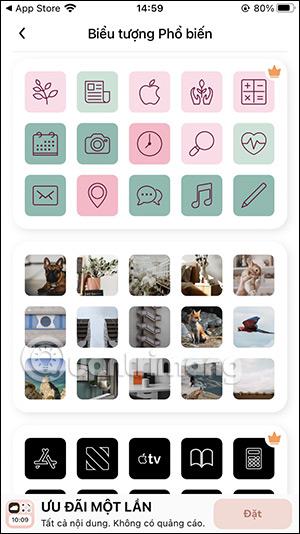
Krok 4:
Nyní klikneme na motiv, který chceme použít, a poté klikneme na Přizpůsobit . V editačním rozhraní si uživatelé vyberou změnu tapety, ikon a widgetů.
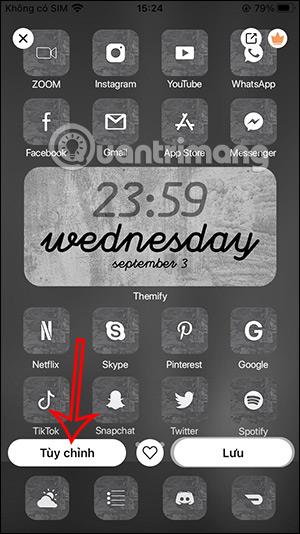
Krok 5:
Nejprve vyberte Tapeta , můžete si vybrat obrázek nebo barvu, kterou nastavíte jako tapetu pro toto téma.
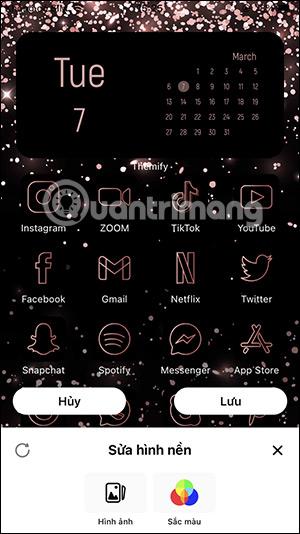
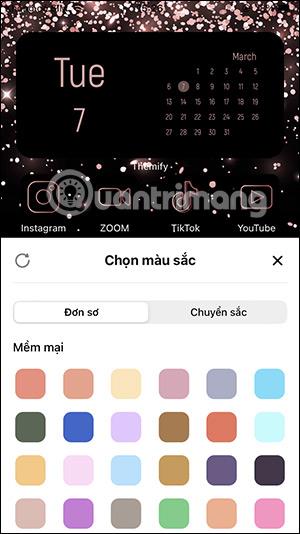
Klikněte na motiv tapety, který chcete použít, a poté kliknutím na Použít nainstalujte tento motiv.
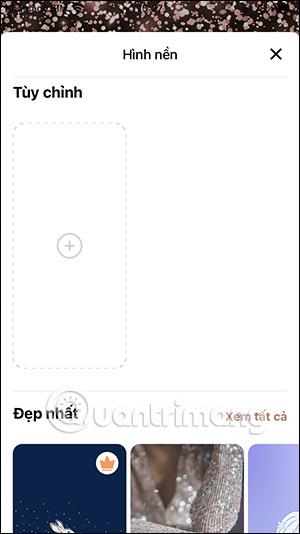

Krok 6:
Dále vyberte ikony aplikací s mnoha různými motivy, jako jsou estetické motivy, neonové motivy, filmové motivy,... Kliknutím na Zobrazit vše rozbalíte ikony, které uživatelé chtějí vidět. Která sada ikon se vám líbí, stačí kliknout a použít ji.
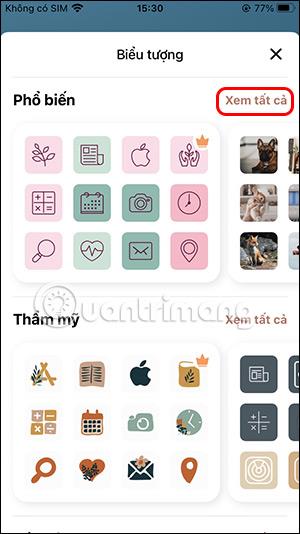

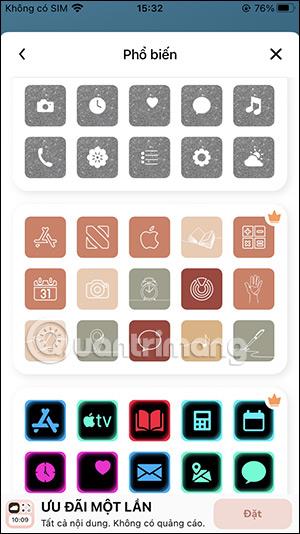
Krok 7:
Pokračujte v úpravách widgetu pomocí 3 možností, jak je uvedeno níže. Nejprve upravíte písmo pomocí mnoha různých písem. Když kliknete na libovolné písmo, výše uvedený nástroj náhledu se odpovídajícím způsobem změní.
Pohodlná barva s dostupnými barvami ke změně. Fotografie widgetů mohou použít fotografie v albu k výběru pozadí pro widget.


Krok 8:
Po úpravě uživatel kliknutím na Uložit uloží změny tohoto tématu. Dále klikněte na Uložit na tapety a widgety .
Poté v rozhraní úprav budeme muset vybrat ikonu aplikace .
Máte možnost Spárováno s výchozími aplikacemi s novými ikonami, Nespárováno , kde si můžete vybrat, u kterých aplikací chcete změnit ikonu.
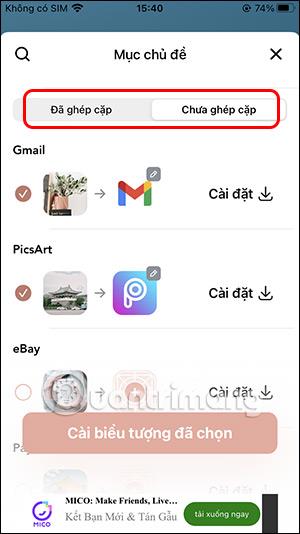
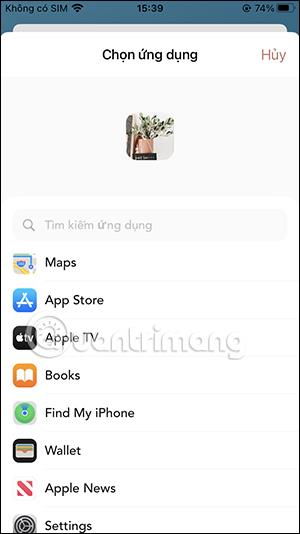
Krok 8:
Pokračujte v klikání na aplikaci, kterou chcete změnit, a poté vyberte ikonu Nastavení vybrané . Nyní si uživatelé budou muset nainstalovat konfigurační profil . Uživatelé musí pro pokračování kliknout na Povolit .
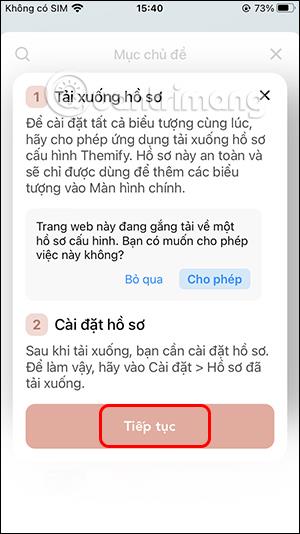
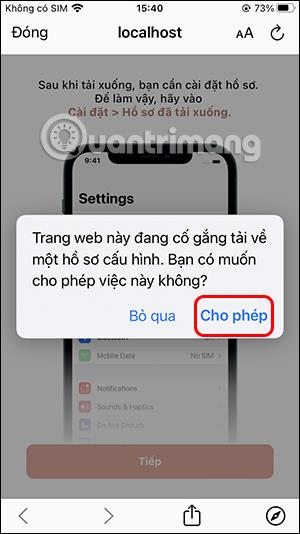
Poté přejděte do Nastavení , vyberte Stažený profil a poté zvolte instalaci nově staženého motivu.
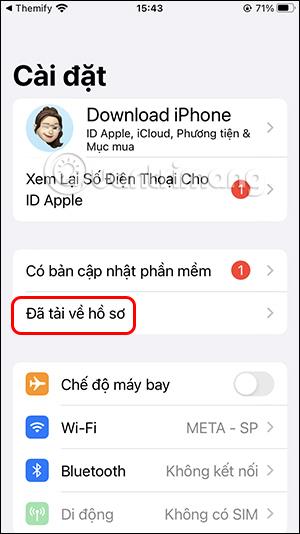
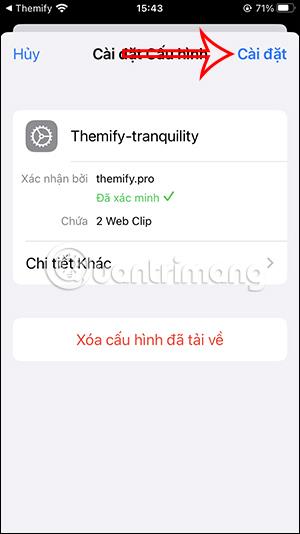
Krok 9:
Poté stiskněte a podržte na domovské obrazovce a poté vyberte ikonu plus pro přidání widgetu obrazovky . Nyní budou uživatelé přidávat widgety z aplikace Themify . Vyberte velikost widgetu a nakonec jej umístěte na obrazovku .
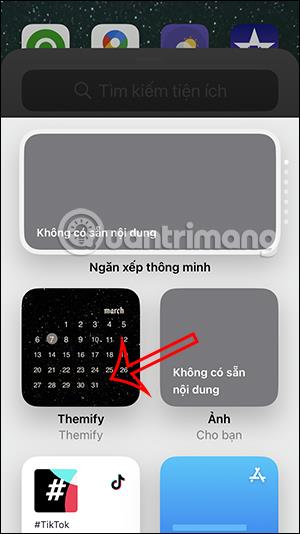
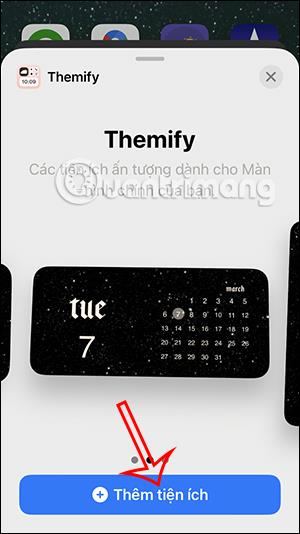
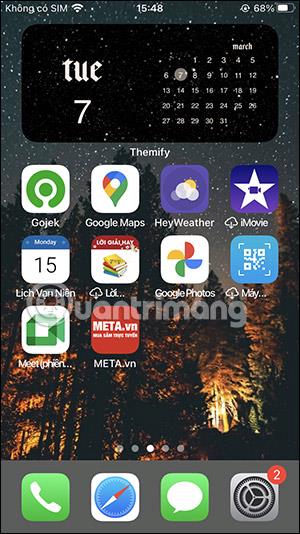
Nakonec nainstalujte tapetu staženou z aplikace Themify a jako výsledek budete mít motiv domovské obrazovky iPhone, jak je uvedeno níže, s tapetou, změněnými ikonami aplikací a novými widgety.

Kontrola zvuku je malá, ale docela užitečná funkce na telefonech iPhone.
Aplikace Fotky na iPhonu má funkci vzpomínek, která vytváří sbírky fotografií a videí s hudbou jako ve filmu.
Apple Music se od svého prvního spuštění v roce 2015 mimořádně rozrostla. K dnešnímu dni je po Spotify druhou největší platformou pro placené streamování hudby na světě. Kromě hudebních alb je Apple Music také domovem tisíců hudebních videí, nepřetržitých rádiových stanic a mnoha dalších služeb.
Pokud chcete ve svých videích hudbu na pozadí, nebo konkrétněji nahrát přehrávanou skladbu jako hudbu na pozadí videa, existuje velmi snadné řešení.
Přestože iPhone obsahuje vestavěnou aplikaci Počasí, někdy neposkytuje dostatečně podrobná data. Pokud chcete něco přidat, v App Store je spousta možností.
Kromě sdílení fotografií z alb mohou uživatelé přidávat fotografie do sdílených alb na iPhone. Fotografie můžete automaticky přidávat do sdílených alb, aniž byste museli znovu pracovat s albem.
Existují dva rychlejší a jednodušší způsoby, jak nastavit odpočítávání/časovač na vašem zařízení Apple.
App Store obsahuje tisíce skvělých aplikací, které jste ještě nevyzkoušeli. Mainstreamové hledané výrazy nemusí být užitečné, pokud chcete objevovat unikátní aplikace, a pouštět se do nekonečného rolování s náhodnými klíčovými slovy není žádná legrace.
Blur Video je aplikace, která rozmaže scény nebo jakýkoli obsah, který chcete v telefonu, a pomůže nám tak získat obrázek, který se nám líbí.
Tento článek vás provede instalací Google Chrome jako výchozího prohlížeče v systému iOS 14.









